Одной из распространённых ошибок Google Chrome, является «Ваше подключение не защищено» или «ERR_CERT_AUTHORITY_INVALID». Возникает такая ошибка при подключении к другой Wi-Fi сети, открытии какого-то сайта. Свидетельствует она о том, что интернет-мошенники могут попытаться украсть персональные данные с целью обогащения. Однако является ли этот правдой?
Способы исправления ошибки незащищенного подключения
Если при открытии сайта в браузере Google Chrome возникает ошибка о незащищённом подключении, стоит проверить, не появляется это же сообщение при режиме инкогнито. Для этого выполняем следующее:
- Открываем браузер и нажимаем комбинацию «Ctrl+Shift+N» или жмём «Настройки», далее «Новое окно в режиме инкогнито».

- Если сайт открылся, значит, проблема кроется в расширении. Открываем настройки, выбираем «Расширения» и по очерёдности отключаем все расширения, чтобы установить, какое именно блокирует доступ к сайту.

- Также можно выполнить сброс настроек браузера.

Стоит также отметить, что ранее такая ошибка появлялась на тех ПК, у которых были выставленные неправильно дата и время. Поэтому стоит проверить эти параметры на своём устройстве.
Если же дата и время выставлены правильно, в режиме инкогнито все работает, необходимо проверить настройки антивируса. Возможно, выставлено сканирование SSL или защита протокола HTTPS. Отключаем эту функцию и проверяем браузер на работоспособность.

Также решить проблему можно следующим способом:
- Жмём «Центр управления сетями и общим доступом» и в левом меню выбираем «Изменить дополнительные параметры общего доступа».

- Нужно отключить все обнаруженные сети и общий доступ для используемого профиля.

- В разделе «Все сети» выставляем настройку на 128-битное шифрование и включаем общий доступ с парольной защитой.
После внесения всех изменений, стоит проверить работу браузера.
Также стоит проверить свойства сети. Для этого выполняем следующее:
- Жмём «Пуск», «Панель управления», «Свойства обозревателя», «Управление настройками браузера».

- Откроется новое окно. Переходим во вкладку «Подключения» и жмём «Настройка сети».

- В новом окне нужно снять все отметки.

- После внесения изменений, желательно перезагрузить ПК.
Если же эти методы не помогли решить проблему, стоит запустить очистку кэша через командную строку «ipconfig /flushdns».

Самым последним способом решения проблемы может стать полное удаление и переустановка браузера.
Приветствую!
Браузер Mozilla Firefox есть за что ценить, пускай он и не самый быстрый, но при этом наиболее гибкий и функциональный. Чего только стоит большое количество расширений и дополнений, что было создано для данного браузера.
И очень огорчает, когда в любимом браузере возникают неполадки. Сегодня мы рассмотрим проблему, которая выражается в появлении сообщения «Ваше подключение не защищено» при попытке посещения некоторых сайтов.
Ошибка «Ваше подключение не защищено», зачастую возникает при попытке зайти на ресурс, который работает через защищённое соединение (https). Однако если браузер Фаерфокс не может проверить сертификат, который в обязательном порядке требуется для создания такого «защищённого соединения» с сайтом, то неминуемо возникает данное сообщение.
В сущности, отображаемое сообщение нельзя назвать ошибкой в классическом понимании. Это скорее мера безопасности, которая оповещает пользователя о том, что имеются проблемы, которые не могут обеспечить должную безопасность (шифрование) соединения. В результате браузер блокирует открытие запрашиваемого сайта.
В этом материале мы постараемся разобраться в причинах возникновения данной проблемы, и приложим все усилия для её искоренения.
Убираем ошибку в Mozilla Firefox «Ваше подключение не защищено»
Необходимо начать с первого решения и поступательно продвигаться вперёд, пока ошибка не будет устранена.
Решение 1: сверим установленную дату и время
Данный момент необходимо поверить в первую очередь, а именно корректность установленной даты и времени на компьютере.
У всех сертификатов имеется срок действия: дата выпуска и окончания. И в процессе подключения к сайту, происходит сверка срока действия сертификата с датой, которая установлена на компьютере. Если время на компьютере установлено некорректно, то сертификат не будет признан действительным и возникнет ошибка «Ваше подключение не защищено».
Если дата (день, месяц, год, время) установлена неверно, то необходимо установить актуальное значение.

Для этого наведите на дату, что отображается в правом нижнему углу, а после кликните правой клавишей мышки. В отобразившемся контекстном меню выберите пункт Настройка даты и времени .

Будет открыто системное окно, в котором осуществляется настройка времени. Проверьте, переведены ли опции Установить время автоматически , а также Автоматическая установка часового пояса во включённое состояние.
Если опции не включены, то задействуйте их. Через небольшой промежуток времени дата и время скорректируется. Если этого не произошло, то отключите данные опции и выставите значение даты и времени вручную.
Решение 2: Работа антивирусного ПО
Современные антивирусы не ограничиваются лишь сканированием локальных файлов, многих из них ныне располагают средствами защиты интернет соединения. Причём речь идёт не только сетевом экране (брандмауэре), но и контроле самого трафика.
Контроль защищённых SSL соединений вполне может вызвать отображение сообщения «Ваше подключение не защищено» в Mozilla Firefox.
Дабы исключить эту вероятность, приостановите на время защиту антивируса, после чего попробуйте вновь зайти на желаемый сайт.
Если проблема исчезла, то вполне очевидно, что проблему вызывает антивирус, и в частности его модуль контроля интернет соединений\трафика. В данной ситуации рекомендуется обновить\переустановить антивирус. Если это не помогло, то следует написать письмо в службу поддержки разработчика используемого вами антивирусного решения.
А пока можно отключить соответствующую опцию в антивирусном ПО, что препятствует доступу к сайтам, которые, в свою очередь, работают по защищённому шифрованием соединению (SSL).
Опция сканирования зашифрованного соединения в Avast
Дабы отключить данную опцию, откройте меню антивирусного программного обеспечения, а далее кликните по пункту Настройки .
В отобразившемся окне кликните по пункту Активная защита , а далее Веб щит –> Настроить .
И там отключите опцию Включить HTTPS-сканирование , сняв соответствующую галочку, и сохраните настройки.
Опция сканирования зашифрованного соединения в Антивирусе Касперского
Вызовите меню в Антивирусе Касперского, а после кликните по пункту Настройки . В результате отобразится окно, в котором вам необходимо проследовать по пути Дополнительные -> Сеть .
Там будет Сканирование зашифрованных соединений , в котором вам необходимо будет поставить галочку, которая отвечает за отключение одноимённой опции. После чего сохраните настройки.
Для иных антивирусных решений вы можете подчеркнуть соответствующее руководство по отключению контроля защищённых\зашифрованных соединений в справке или на официальном сайте.
Решение 3: проверить на вирусы систему
Различного рода вирусы и прочие зловреды пытаются внедриться как можно глубже в систему. Некоторые из них стараются «вклиниться» в сетевой стек, дабы перехватывать\подменять трафик. Данные действия вполне закономерно могут вызвать ошибку «Ваше подключение не защищено».
Даже если вы полностью уверены в отсутствии зловредов на вашем ПК, то всё равно не лишним будет в этом ещё раз убедиться, проверив антивирусным ПО систему.
Если у вас установлено антивирусное решение, то обновите его базу через интернет и запустите полное (глубокое) сканирование. Если же антивируса у вас нет, то вы может воспользоваться, к примеру, бесплатным и не требующим установки .
Если результаты сканирования продемонстрируют наличие вредоносных объектов, то попытайтесь их вылечить (при наличии такой возможности у антивируса), или просто удалите. После чего в обязательном порядке перезагрузитесь.
Решение 4: проблема с хранилищем сертификатов
В процессе работы браузера Mozilla Firefox используемые сертификаты сохраняются в специальном файле, который находится в папке профиля данного браузера. Вполне можно допустить, что в процессе работы браузера данный файл мог повредиться. В данной ситуации стоит попробовать его удалить.

Для этого нажмите на кнопку меню (находится в правом верхнем углу окна браузера), а после кликните по иконке Справка и кликните по пункту Информация для решения проблем .

Будет открыто окно с технической информацией о браузере. В нём найдите пункт Папка профиля и нажмите на располагающуюся рядом кнопку Открыть папку .

Отобразится окно файлового менеджера, в котором будет открыта папка профиля браузера Firefox. Теперь закройте сам браузер, а после в этой папке найдите и удалите файл cert8.db .
Теперь вновь запустите браузер. Ранее удалённый файл будет создан вновь. Теперь вам останется только проверить, решена ли проблема. Если окно с ошибкой более не появляется, то проблема заключалась в повреждении хранилища сертификатов, что располагается в файле cert8.db .
Решение 5: установка последних обновлений в операционную систему
В процессе создания защищённого соединения, браузер Firefox задействует для этого механизмы, что имеются, в том числе и в самой операционной системе.
Если ваша операционная система давно не обновлялась, то и имеющиеся в ней механизмы безопасности перестали отвечать современным требованиям. Всё это вполне может спровоцировать ошибку установки защищённого соединения (SSL).
Решением будет являться установка последних обновлений для используемой вами операционной системы.
Для этого откройте меню Пуск , и найдите приложение Центр обновления Windows .
Запустив его, будет отображено окно, в котором высветится текущий статус работы системы.
Для принудительного старта поиска обновлений, нажмите соответствующую кнопку. По окончании установите все предложенные обновления (в том числе и необязательные).
Решение 6: использование режима инкогнито
Данный вариант нельзя отнести к способу полного устранения проблемы, однако он вполне сгодится в качестве «временного решения».
Данный режим работы браузера создан для повышения конфиденциальности пользователя. Всё что вводится во вкладках, которые работают в режиме инкогнито, не сохраняет сам браузер в истории. Т.е. если вы что-то искали, посещали какие-либо сайты, то после закрытия эти данные (сессионные cookies, кеш, история поисковых запросов, просмотренные страницы и т.п.) будут полностью удалены.
Работая в данном режиме, браузер Firefox в некоторых случаях допускает отображение сайтов, у которых возникли проблемы с установкой надёжно зашифрованного SSL соединения.

Для включения режима Инкогнито и открытия соответствующей вкладки необходимо нажать по кнопке меню, что находится в правом верхнем углу, и в отобразившемся меню выбрать пункт Приватное окно .
Решение 7: отключение прокси в настройках браузера
Вполне может быть, что на возникновение данной ошибки влияет активированная функция прокси в браузере Mozilla Firefox.
Попробуем её отключить и посмотреть, исчезнет ли проблема.

Отключение прокси осуществляется в настройках. Для этого нажмите по меню браузера, в высветившемся меню выберите пункт Настройки .

Будет открыто окно настроек. Слева будет располагаться меню, там нажмите Дополнительно , а далее в правой части кликните по пункту Сеть .
В результате будет отображён соответствующий блок настроек. Первым пунктом идёт Соединение . В нём нажмите пункт Настроить…

Высветится окно Параметры соединения . В нём необходимо осуществить переключение на пункт Без прокси , а после нажать кнопку OK .
Решение 8: обход предупреждения системы безопасности
Вот мы и подошли к последней причине, которая вызывает ошибку SSL соединения, причём она возникает на зачастую одном единственном сайте, а остальные использующие безопасное https соединение открываются совершенно нормально.
Скорее всего, у самого сайта возникли проблемы с сертификатом (вышел срок действия, аннулирован).
В данной ситуации проще всего отказаться от просмотра данного сайта, однако если вам принципиально необходимо его посмотреть, то необходимо сделать следующее:
 В окне с ошибкой, нажмите по кнопке Дополнительно
.
В окне с ошибкой, нажмите по кнопке Дополнительно
.
 Раскроется дополнительное меню, в нём сделает нажать по находящейся там кнопке Добавить исключение
.
Раскроется дополнительное меню, в нём сделает нажать по находящейся там кнопке Добавить исключение
.

В результате отобразится окно с предупреждением, в котором необходимо будет нажать кнопку Подтвердить исключение безопасности .
Теперь сайт должен открываться без ошибок со стороны системы безопасности браузера Mozilla Forefox.
Краткий итог
В данном материале были рассмотрены ключевые причины в средства для устранения ошибки «Ваше подключение не защищено». Руководствуясь ими, вы сможете исправить проблему с данной ошибкой и сможете и далее пользоваться вашим любимым интернет браузером.
Вопрос от пользователя
Здравствуйте. Подскажите, как избавить от ошибки "ваше подключение не защищено", появляющейся в браузере Chrome (появляется, кстати, только на определенных сайтах).
В другом браузере - все нормально. Пробовал переустановить браузер - не помогло...
Заранее благодарю, Алексей.
Всем всего доброго!
Действительно, в последнее время стал набирать популярность протокол HTTPS, который обеспечивает защиту вашей персональной информации при соединении с сайтом (протокол позволяет зашифровать данные, чтобы к ним не могли получить доступ злоумышленники).
Как правило, в большинстве случаев, появление этой ошибки не говорит о взломе вашего ПК хакерами, проблема, обычно, кроется в ПО пользователя (Windows, браузер и пр. - могут быть виной такого поведения). Ниже рассмотрю несколько способов устранения этой ошибки...

Пример ошибки // прим.: подключение не защищено
Причины появления ошибки и ее устранение
Старая ОС Windows
Самая частая причина появления ошибки о незащищенном подключении связана с использованием старого ПО, которое более не поддерживается производителем. На более, чем половине ПК, связанных с этой ошибкой, которое довелось мне видеть - работали на Windows XP.
Примечание: кстати, при ошибке внизу окна с ошибкой пишется примечание, обычно, что-то вроде NET::ERR_CERT_INVALID...
Поэтому, если это так, проверьте следующее:
- если у вас Windows XP 32 bit - то установите пакет SP3 (как правило, все сборники с Windows XP шли ранее SP2, и на ПК часто они и стоят);
- если у вас Windows Server 2003 или Windows XP 64 bit - установите пакет SP2, поддерживающий алгоритм SHA-256.
Очистка кэш"а DNS
Далее, что рекомендую сделать - это очистить кэш DNS (может повлиять на работу сети, в том числе и на эту ошибку). Для этого будет необходимо открыть командную строку (в некоторых случаях понадобиться права администратора).
Для этого:
- нажмите Ctrl+Shift+Esc , чтобы открыть диспетчер задач (так же можно использовать сочетание Ctrl+Alt+Del);
- далее нажмите файл/новая задача ;
- вбейте команду cmd , поставьте галочку "создать задачу с правами администратора " и нажмите Enter.

Что нужно ввести в командной строке:
- В командной строке введите ipconfig/flushdns и нажмите Enter;
- Введите ipconfig /registerdns и нажмите Enter;
- Введите ipconfig /release и нажмите Enter;
- Введите ipconfig /renew и нажмите Enter;
- Введите netsh winsock reset и нажмите Enter.

Проблема со временем // установка актуальной даты и времени
Так же достаточно часто проблема появления подобной ошибки связана с неправильным временем на вашем компьютере (при этом, кстати, код ошибки будет Net::ERR_CERT_DATE_INVALID).
Чтобы открыть настройку даты и времени, нужно:
- нажать кнопки Win+R ;
- в открывшееся окно "Выполнить" вводим команду timedate.cpl и жмем Enter (см. скрин ниже).

Как открыть настройки даты и времени (timedate.cpl)
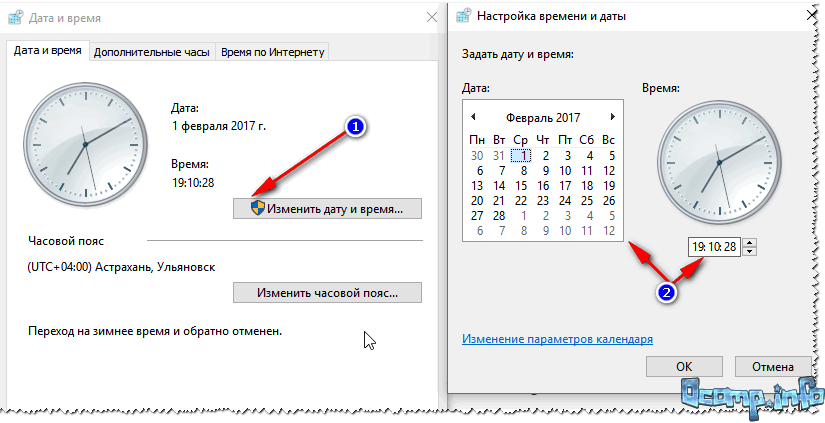
Совет! Если у вас часто сбивается время на компьютере - возможно у вас села батарейка на материнской плате (вообще, ее срок работы довольно долгий, но все же, рекомендую проверить).
Проблема с антивирусным ПО
Некоторые антивирусные приложения могут блокировать и нарушать работу браузера (причем, даже очень популярные и раскрученные антивирусы). Рекомендую на время проверки и настройки браузера - отключить антивирус.
Случай из практики. Подобная ошибка стала появляться после установки антивируса Касперского. Дело в том, что при его установке ставится расширение Kaspersky Protection. Помогло следующее: отключение расширения, далее переустановка браузера (удаление, а затем установка заново), затем снова включение расширения.
Примечание (для поиска расширения) : Настройка/Защита/Веб-антивирус/Расширенная настройка. Пункт "Автоматически активировать расширение Kaspersky Protection во всех веб-браузерах".
Расширения блокируют доступ к сайту
Из предыдущего совета - вытекает этот: откройте настройки Chrome (для этого нажмите на три точки в правом верхнем углу экрана), затем вкладку расширение и проверьте нет ли там каких-либо расширений "защитного" характера (либо, связанных с сетью). Особое внимание обратите на расширения от антивирусов...

Вообще, отключите на время ВСЕ расширения и проверьте работу браузера.
Так же еще дам один совет, попробуйте перевести браузер в режим инкогнито - нажмите сочетание Ctrl+Shift+N. Если в этом режиме страничка откроется - то практически наверняка проблема связана либо с самим браузером, либо с его расширениями.
Сбой работы браузера Chrome
В некоторых случаях помогает решить проблему банальный способ: сначала удалить полностью браузер с ПК, а затем его установить заново.
Эту процедуру рекомендую выполнить в программе Iobit UnInstaller. Дело в том, что многие программы оставляют после себя "хвосты" в реестре, старые файлы на диске и пр. А эта утилита может проводить мощное сканирование (после удаления) и находить остатки, которые так же нужно удалить. Ссылка на статью и подробное описание, как правильно удалять софт, приведено ниже.
Как правильно удалить любую программу в Windows (Iobit UnInstaller) -

Мощное сканирование для удаления "останков" программы
Попробуйте экспериментальные параметры
Так же можно попробовать включить экспериментальные параметры (за них разработчик не несет ответственности и у вас браузер может начать работать не стабильно. Но бояться нечего, всегда можно сбросить настройки, и сделать все по умолчанию).
Адреса для настройки:
- chrome://flags/#ssl-version-min (выбрать SSL v3);
- chrome://flags/#remember-cert-error-decisions.
Нужно перейти по указанным адресам, включить эти параметры, затем перезапустить браузер.
Устаревший сертификат
Ошибка "Ваше подключение не защищено" может появляться в Chrome из-за того, что на самом сайте сертификат устарел. Дело в том, что сам сертификат (какой- бы он не был) - проходит проверку браузером, и если браузер о нем ничего не знает (например) - вы увидите подобную ошибку...
Попытка восстановления Windows/файла hosts
Кроме этого, стоит обратить внимание на файл hosts , который влияет на работу браузера и открываемые вами сайты. В своей статье о "восстановлении Windows" я рассказывал, как его можно восстановить в автоматическом режиме.
Ну и последнее, возможно стоит заменить свою Windows? Хотя, этот совет уже стал нарицательным, у нас каждый второй пользователь советует переустановить Windows, если что-то не работает...
На этом всё.
Если Вы решили свою проблему с этой ошибкой другим путем - за ваше дополнение буду признателен.
Бывает такая ситуация, когда при попытке доступа к нужному ресурсу, например, из поисковой системы, браузер Google Chrome отображает уведомление типа «Ваше подключение не защищено. Злоумышленники могут пытаться похитить ваши данные с веб-сайта». Эта ошибка имеет множество источников и, соответственно, множество решений.
Почему подключение не защищено
Дело в том, что на ресурсе, к которому вы хотели получить доступ, используется защищенный протокол HTTPS — надстройка над HTTP. HTTPS шифрует данные, передаваемые серверу, для того чтобы их невозможно было похитить. Для работы HTTPS необходимы определенные условия, несоблюдение которых влечет появление ошибок. Диапазон возможных причин появления уведомлений очень широк: от неверно выставленной даты, необходимой для корректной работы HTTPS, до блокировки подключения антивирусом.
Посмотреть, используется ли HTTPS, можно нажав на значок слева от адреса сайта. Если там изображена пиктограмма замка и слово «Защищено», то ресурс передает трафик по протоколу HTTPS, для примера, одна из самых популярных социальных сетей — «Вконтакте».

Причина 1: неправильная дата
Код ошибки в таком случае NET::ERR_CERT_DATE_INVALID.
Если дата на вашем компьютере не соответствует действительности, то необходимо ее исправить.

Давайте посмотрим как это делается.
- Нажмите на дату в области уведомлений (справа внизу) и нажмите «Изменение настроек времени и даты»

- Выберите «Изменить дату и время» .

- Настройте текущую дату и нажмите «ОК» .

Если после каждой перезагрузки у вас изменяется дата в системе, то вполне возможно, что элемент питания в материнской плате вышел из строя!
Причина 2: непроверенный сертификат
В таком случае кодом ошибки является NET::ERR_CERT_WEAK_SIGNATURE_ALGORITHM.
Не все сайты, которые используют HTTPS, сертифицируются у проверенных издателей или используют современные алгоритмы шифрования. Некоторые используют бесплатные версии сертификатов, которые, зачастую, распознаются хромом как «нежелательные». Чтобы перейти на «небезопасный» сайт (на свой страх и риск) необходимо нажать на «Дополнительные»
.


Будьте внимательны при переходе на подобные сайты, контент там может быть небезопасным!
Причина 3: блокировка антивирусом
Если у вас установлен антивирус, то он может стать причиной блокировки сайта с потенциально опасным содержимым. Вот как это происходит в NOD32.

Для того, чтобы временно обойти блокировку, нужно отключить антивирус. Делается это следующим образом: нажмите ПКМ на иконку антивируса, и выберите пункт «Временно отключить защиту» , затем нажмите «Да» , укажите период отключения и кликните «ОК» .

Причина 4: блокирующие расширения
Если у вас установлены расширения, то какое-то из них может блокировать доступ к сайту, например «Kaspersky Protection». Для того, чтобы узнать кто блокирует доступ, необходимо методом проб и ошибок по одному отключать расширения и тем самым вычислить «виновника».
Нажмите на троеточие в правом верхнем углу браузера, наведите мышку на «Дополнительные инструменты» и выберите «Расширения» .

После этого попробуйте отключать расширения (кликнув на галочку возле «Включено» ) по одному и обновлять блокируемую страницу.

Причина 5: недостающие обновления
Проверьте версию сервис пака (SP) вашей системы. Для этого нажмите ПКМ на «Мой компьютер» в выпадающем меню выберите «Свойства» и посмотрите какой SP у вас установлен. HTTPS нуждается в последнем service pack для систем XP и Server 2003.

Если у вас установлена Windows XP, то необходимо наличие пакета обновлений SP3.
Скачать пакет обновления SP3 для Windows XP
Если у вас установлена Windows Server 2003, то необходимо наличие пакета обновлений SP2.
Скачать пакет обновления SP3 для Windows Server 2003
Причина 6: неправильная работа браузера
Если ни одно из вышеупомянутых решений вам не помогло, то в качестве радикального метода можно удалить и заново поставить браузер. Чтобы это сделать, нужно:
- Нажать «Пуск» , выбрать «Панель управления» .

- Кликнуть по «Удаление программы» .

- Найти строку с браузером от Google и дважды нажать «Удалить» .

- Теперь осталось скачать и установить браузер заново.
Cкачать браузер Гугл Хром
Заключение
В данной статье мы проанализировали множество источников уведомления «Ваше подключение не защищено злоумышленники могут пытаться похитить ваши данные с веб-сайта». Варианты решений, описанные в нашей статье, помогут вам справиться с данной ошибкой в большинстве случаев. Однако, если все таки ни одно решение не помогло — создайте новую ветку с описанием вашей ошибки на официальном сайте продуктов Google .
Когда ваше подключение не защищено в Сhrome, что можно сделать и стоить ли продолжать находиться на странице, которая выдаёт эту ошибку? Может быть, мошенники действительно, таким образом, пытаются получить доступ к вашим данным или заразить компьютер вирусами?
С чем вообще связана проблема?
Безопасность соединения определяется при помощи специального сертификата SSL . Чаще всего такие сертификаты предоставляются Google, но монополии на этом рынке нет. Проблемы с самим сертификатом возникают крайне редко, чаще всего причина в несоответствии данных - с вашего устройства и полученных с удалённого компьютера.
Такое сообщение это первый тревожный звоночек, уведомляющий вас о том, что ваше программное обеспечение слишком устарело. Кому-то нравятся старые и стабильные версии, другие предпочитают не устанавливать обновления пока они не будут протестированы миллионами пользователей на протяжении пары месяцев.
Недоверие и консерватизм приводят к внезапным поворотам, в один прекрасный день вы обнаруживаете, что ваша версия операционной системы не поддерживает новые функции и возможности, которыми успешно пользуются другие. Поддержка XP уже не осуществляется, но эта версия всё ещё популярна среди пользователей. В основном среди тех, кто не особо хочет разбираться с новыми вариантами или просто привык.

Как защитить подключение к сайту?
У других проблема возникает после смены антивируса . Или же первой его установки. Бывает такое, что на протяжении нескольких лет человек не пользовался никакой защитой:
- На сомнительные сайты не лазил.
- Важной информации на компьютере не хранил.
- Нелицензионные программы не устанавливал.
- Вообще ничего подозрительного с сети не качал.
В теории, никакая защита и не нужна, но на деле «подхватить» вирус можно и с вполне обычного городского форума, если его кто-то перед этим успел взломать. Вот и выходит, что после первого неудачного опыта пользователь решается обзавестись антивирусом, желательно платным и качественным. И уже через пару минут после установки не рад сложившейся ситуации, ведь каждый сайт выдаёт ошибку о безопасности соединения. Казалось бы, логично, теперь у нас есть программа, чтобы проверить уровень опасности, и она уведомляет нас о ней. Но мы то помним, что дело в сертификатах.
И когда такую же ошибку выдаст Google, может возникнуть несколько вопросов.
Как может быть проблема с сертификатом безопасности у компании, которая сама занимается их выдачей? Выходит, что опять-таки дело не с сайтом, а с нашим компьютером .

Проблемы с установленным временем и датой.
А если новых программ для защиты не ставили или вообще пользуетесь какой-то другой операционной системой, а проблема всё равно есть? Проверьте часы на своём рабочем устройстве , они могут сбиваться:
- При установке программного обеспечения.
- Во время обновления системы.
- При смене на зимнее и летнее время.
- Или синхронизации времени с данными сети.
Дата может сбиваться в таких же ситуациях, но на эту проблему реже обращают внимание. Иногда даже заметив, не стремятся быстрее устранить. Зачем, так ведь забавнее? И в определённый момент это играет злую шутку, ведь во время проверки сертификатов учитывается дата и время системы.

Ваше подключение не защищено, как исправить?
Теперь разберёмся, как исправить ситуацию в ОС Windows:
- Обновить версию программного обеспечения.
- Правильно настроить антивирус.
- Установить верное время и дату.
Разберем наши действия пошагово:

Импортируем сертификаты для безопасной работы.
Не помог ни один из предложенных вариантов? Можно либо впадать в отчаянье, либо самостоятельно скачать с сети основные сертификаты и установить их на компьютер . Иногда могут происходить сбои с их распознанием, чаще всего после обновлений системы.
Лучше всего воспользоваться сертификатом под названием Equifax Secure Certificate Authority . Скачать его можно с официального сайта или по , в безопасности получаемых данных вы можете быть уверенны на все 100%.
После есть два пути - установка непосредственно в систему через консоль и каталоги или интеграцию в браузер.
Проще и быстрее будет второй способ :
- Откройте Google Chrome и зайдите в «Настройки ».
- Выберите пункт «Дополнительные настройки ».
- В самом низу будет вариант «HTTPS/ SSL ».
- Переходите в это меню и нажимаете на кнопку «Управление сертификатами ».
- Во вкладе «Доверенные корневые центры » нужно импортировать скачанный ранее сертификат .
Не хотите проводить эту манипуляцию для каждого браузера отдельно? Тогда придётся работать сразу с центром сертификации операционной системы. Вызвать его можно при помощи одной простой команды - certmgr.msc . Во всяком случае, в «семёрке».
Команду необходимо прописать в консоли, которую можно открыть через пуск или комбинацией Win+R .
В 999 случаях из 1000 проблема не имеет ничего общего с вашей безопасностью. Но если вы слишком серьёзно относитесь к своей безопасности, можете проверить сайт по базам сомнительных или вредоносных страниц.
Когда убедитесь в безопасности площадки, можете в несколько кликов принять сертификат, нажать «далее» и спокойно сидеть на сайте.
Если при каждом заходе на сайт появляется такое уведомление, даже после того как вы приняли сертификат безопасности, стоит обратиться за помощью к вашему провайдеру - тому, кто предоставляет вам услугу доступа в интернет .


Обычно данные о вашем выборе сохраняются, и каждый раз видеть сообщение и нажимать уже запомнившуюся последовательность кнопок не приходится. Служба поддержки есть и у Google, в неё следует обращаться, если провайдер сослался на проблемы с настройками браузера.
Когда ваше подключение не защищено в Сhrome, что делать лучше решить сразу. Проблема может исправиться сама собой, только если причина в сбитых настройках времени. Любые неполадки связанные с посещением сайтов вызывают дискомфорт, но другое устройство с доступом к сети и пара минут в поисковике помогут найти выход из ситуации.
Видео урок - как исправить ошибку


























